教你用PS软件绘制图形
|
首先,我们新建一个画布,点击画面左侧的工具栏,找到矩形工具,用鼠标右击即可打开它的分支,也就是隐藏的图标。
再用鼠标左击点矩形工具,松开鼠标来到画布上,会发现有个加号跟随着鼠标,然后左击鼠标长按绘制你想要的大小,即可绘制出来矩形。鼠标左击点击颜色和描边选择自己喜欢的颜色,就得到你想要的图形啦。
椭圆形,三角形,多边形以及直线也是一样的操作方法,自定义形状可以去形状中找是否有你满意的图形,如果没有你满意的图形也可以通过设置来导入你想要的图形,这样我们就可以用不同的工具得到我们想要绘制的图形了。
画圆时如果想得到正圆就左击鼠标画圆的同时按下ctrl shift,这样我们就可以得到一个正圆啦,正方形也是同样的操作。画直线时如果想得到一条平行的直线,左击鼠标的同时按下shift,就可以得到了。
如果想要圆角矩形,可以当鼠标出现加号时,左击一下鼠标。画布上就会出现可以填下数值的框,在这里可以设定矩形的尺寸和圆角的弧度。
当你已经画好直角矩形时可以选中矩形,然后矩形内部四角会出现小圆圈,若想四角同时变换,直接鼠标左击点击其中一个圆圈随意拉动即可。
若只想变换一个角,选中你想变换角上的圆圈同时按住Alt,即可。
按照以上方法PS可以轻松绘制出你想要的形状,今天的内容就分享到这里,下一篇文章继续分享其它实操,感谢您的阅读,希望能给您带来帮助,喜欢的可以点个关注。 |
- 上一篇
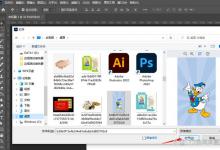
PS魔棒工具的使用方法
学习如何用魔棒工具抠图。然后选择我们需要做的图片,点击打开,这样需要修改的图片就在PS中打开了。在左侧工具栏中找到魔棒工具,鼠标右击点击魔棒,魔棒的小图标会一直跟着鼠标移动,把鼠标移动到需要抠图的地方,若是想把背景去除直接点击删除键,可以点击选择,点击删除键,去除后周围的虚线直接快捷键ctrl d即可去掉,或者直接在画面中填充我们自己喜欢的颜色,右侧工具区找到图层。点击新建图层。
- 下一篇
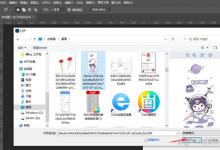
PS中套索工具如何使用
学习在何种情况下需要用到套索工具。这样需要处理的图片就在PS中打开了。将鼠标移动到需要选择的区域,左击长按鼠标圈出自己需要处理的图像。同样的方式打开要处理的图片并打开工具栏,再鼠标左击选择多边形套索工具然后松开鼠标。鼠标放到其中一个棱角处点击鼠标左键,移动鼠标到下一个棱角处,我们用同样的方式打开图片找到工具栏,鼠标右击,打开套索工具分支,再鼠标左击选择磁性套索工具然后松开鼠标。

